应用程序性能监视器
应用程序性能监视器的阈值和可用性
按照下面列出的步骤为 APM 监视器添加阈值和可用性:
- 登录到 Site24x7。
- 单击管理 > 配置文件 > 阈值和可用性
- 单击阈值和可用性屏幕右上角的“添加阈值配置文件”
- 在添加阈值配置文件屏幕的监视器类型中选择“APM Insight 应用程序”
- 指定以下参数:
- 显示名称:提供标签以供识别
- Apdex 分数:Apdex 分数的值范围从零到一,1 表示最大用户满意度,0 表示受挫的满意度水平。当 Apdex 分数低于配置值时,您可以配置故障或危急告警。
- 平均响应时间:当平均响应时间超过配置的阈值时,收到状态故障或紧急通知。默认情况下,平均响应时间设置为 2000 毫秒。
- 错误计数:当错误计数超过配置的阈值时,收到状态故障或危急通知。例如,您可以设置为在错误计数超过 50 或您认为适合您的应用程序的任何值时接收告警。
- 错误率:当您的错误率超过指定的阈值时,收到有关故障或危急状态的通知。例如,如果您的总事务中有 10% 是错误的,您可以选择收到告警。
- 异常计数: 当异常计数超过配置的阈值时,收到有关状态故障或危急的通知。
- JVM 指标: 对于 Java 应用程序,您可以为 JVM CPU 使用率、堆内存使用率、GC 计数和 GC 时间等关键指标配置故障或危急告警。
高级阈值设置(策略):
轮询计数用作验证阈值违规的默认策略。您可以通过对指定的阈值策略(>、<、=、>=、<=)来验证阈值违规当应用于以下任何阈值策略的条件成立时, 监视器的状态将更改为“Trouble”- 在轮询计数期间验证的阈值条件(轮询次数):当针对指定的“轮询计数”连续验证应用于阈值的条件时,监视器的状态变为故障或危急。
- 轮询计数期间的平均值(轮询次数) :当属性值的平均值(对于配置的轮询次数)连续证明应用于阈值的条件时,监视器的状态变为故障或危急。
- 在持续时间内验证的条件(以分钟为单位) :当连续验证应用于阈值的指定条件时,对于所有轮询,在配置的持续时间内,监视器的状态变为故障或危急。
- 持续时间内的平均值(以分钟为单位):当属性值的平均值在配置的持续时间内持续证明应用于阈值的条件时,监视器的状态变为故障或危急。
默认情况下不会应用多轮询检查策略。在无法应用策略的情况下,将仅针对单个轮询验证阈值违规。
为确保应用于阈值违规检测的策略“策略 3:持续时间或策略 4:持续时间期间的平均值”的条件按预期工作,您必须确保指定的持续时间至少是应用该监视器的轮询频率。
- 单击保存。
要为单个实例配置阈值参数,请在阈值和可用性屏幕的监视器类型中单击“APM - 应用程序 - 实例”。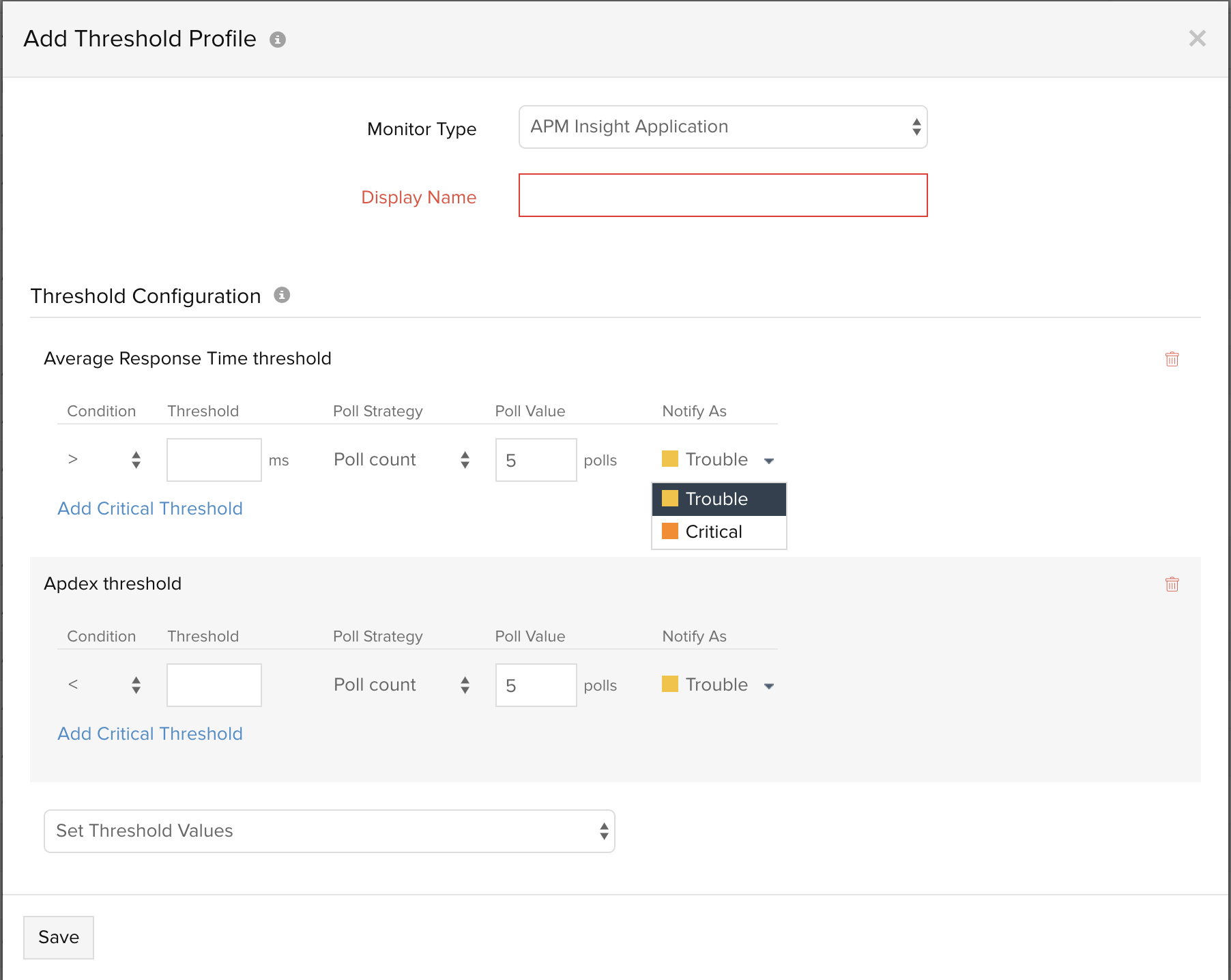
编辑 APM 应用程序/实例的阈值和可用性
- 单击要编辑的配置文件
- 在编辑阈值配置文件屏幕中更改参数
- 点击保存
删除 APM 应用程序/实例的阈值和可用性
- 单击要删除的配置文件
- 单击“编辑阈值配置文件”屏幕中的“删除”。